Windows regorge d'options et de fonctions de toutes sortes qui nous permettent de configurer, personnaliser et même optimiser notre PC. Beaucoup de ces options et fonctions sont disponibles dans le menu Paramètres, et n'importe qui peut les modifier à volonté. Cependant, le système d'exploitation dispose également d'autres options conçues pour les utilisateurs plus avancés qui sont plus complexes à localiser et à configurer, nécessitant des programmes spéciaux ou des modifications du registre. Heureusement, nous avons Winaero Tweaker , un outil tout-en-un pour personnaliser, configurer et optimiser Windows.
Certains ajustements de notre système d'exploitation nécessitent souvent des connaissances avancées, certains risques (par exemple, lors de la modification du registre Windows) ou l'utilisation de programmes tiers, dont beaucoup sont d'une fiabilité douteuse.

Winaero voulait simplifier au maximum cette tâche. Ces développeurs disposaient déjà de plusieurs programmes indépendants qui permettaient aux utilisateurs d'effectuer certaines modifications et certaines configurations dans le système d'exploitation. Chacun de ces outils était axé principalement sur un objectif.
Winaero Tweaker est un outil complet créé afin d'unifier tous les programmes offerts par ces développeurs en un seul outil universel. De cette façon, les utilisateurs peuvent avoir toutes les options en un seul endroit, en plus de trouver des fonctions et fonctionnalités supplémentaires pour avoir un contrôle complet sur le système d'exploitation.
Tout ce que nous pouvons faire
Winaero Tweaker dispose d'un nombre infini de fonctions et de fonctionnalités qui nous permettront de comprimer complètement notre système d'exploitation Windows. Ce programme a une interface assez simple à comprendre et à utiliser. Sur le côté gauche de celui-ci, nous pouvons trouver chacune et chacune des sections du programme, tandis que sur la droite, nous pouvons voir les options de chaque section.
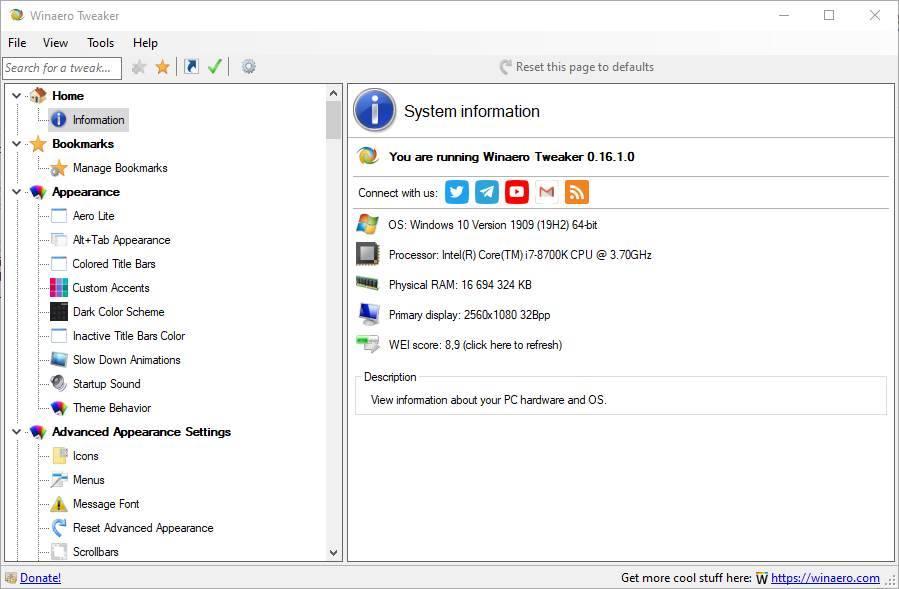
Changer l'apparence de Windows
Les deux premières sections que nous pouvons trouver dans ce programme sont ” Apparence" et " Paramètres d'apparence avancés » . A partir de ces deux sections, nous pourrons configurer tout ce qui concerne l'apparence de notre Windows. Nous trouverons des options simples et simples, telles que l'activation d'Aero Lite, la modification de l'apparence du menu Alt + Tab ou l'ajustement des couleurs de notre thème à des options beaucoup plus avancées telles que l'ajustement du style des icônes Windows, l'apparence des menus , les fontaines et même les bords des fenêtres.
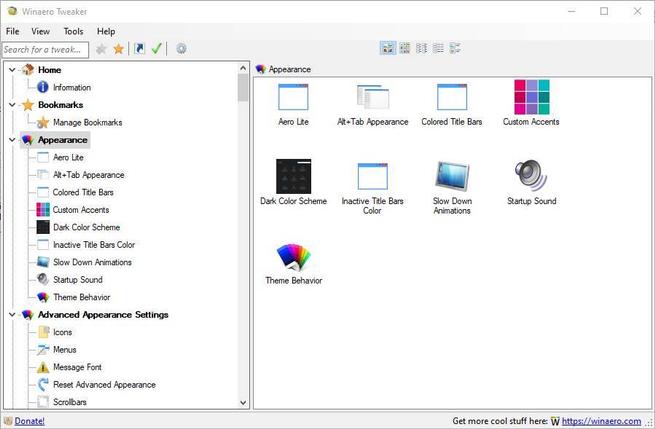
Ajuster le comportement du système d'exploitation
La prochaine section dont nous allons parler est "Comportement". Alors que les deux sections précédentes étaient principalement axées sur l'apparence du système d'exploitation, il regroupe une série d'outils conçus pour personnaliser le fonctionnement de différents éléments du système d'exploitation.
Par exemple, nous pouvons configurer des options liées aux annonces Windows et aux applications indésirables, planifier des sauvegardes automatiques du registre Windows, personnaliser le délai d'expiration de chkdsk, désactiver les fonctionnalités Aero, telles que Shake et Snap, désactiver les mises à jour de Windows Update, les rapports de bogues, l'hibernation, changer la visage triste de l'écran bleu pour un écran plus informatif (comme toujours) et bien plus encore.
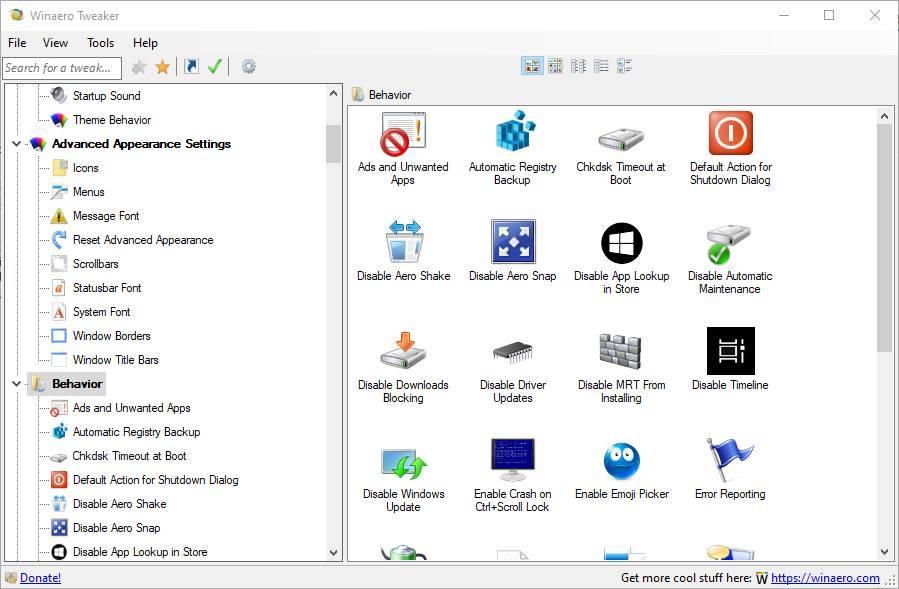
Personnalisez le démarrage et la connexion
Ensuite, nous arrivons à la ” Démarrage et ouverture de session " section. Windows nous rend très difficile la personnalisation de ces aspects du système d'exploitation, mais grâce à Winaero Tweaker nous pouvons le faire sans aucune difficulté.
Nous pouvons personnaliser l'apparence et le comportement du démarrage de Windows, modifier et personnaliser l'écran de connexion, forcer les utilisateurs à appuyer sur Ctrl + Alt + Supprimer pour se connecter, masquer le dernier utilisateur qui a utilisé le PC, l'image de connexion et bien plus encore
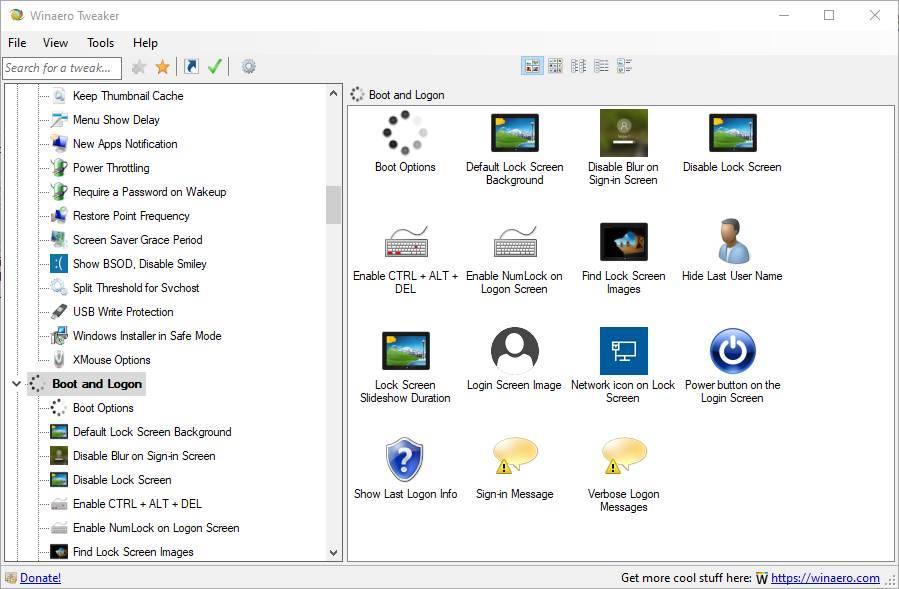
Personnalisez le bureau et la barre des tâches
au sein de la Section "Bureau et barre des tâches" nous trouverons de nombreuses fonctions et outils pour personnaliser le bureau et la barre des tâches du PC. Parmi de nombreuses autres options, à partir de cette section, nous serons en mesure de personnaliser le centre d'action, de faire une sauvegarde du menu de démarrage, de configurer les bulles d'avertissement, d'ajuster l'apparence de Cortana, de désactiver les vignettes dynamiques, les recherches Web et plus encore.
Nous pourrons également ajuster la transparence de la barre des tâches Windows, la taille des vignettes des fenêtres ouvertes, ajouter une seconde main à l'horloge, améliorer la qualité du papier peint, afficher la version de Windows sur le bureau et bien d'autres encore les options.
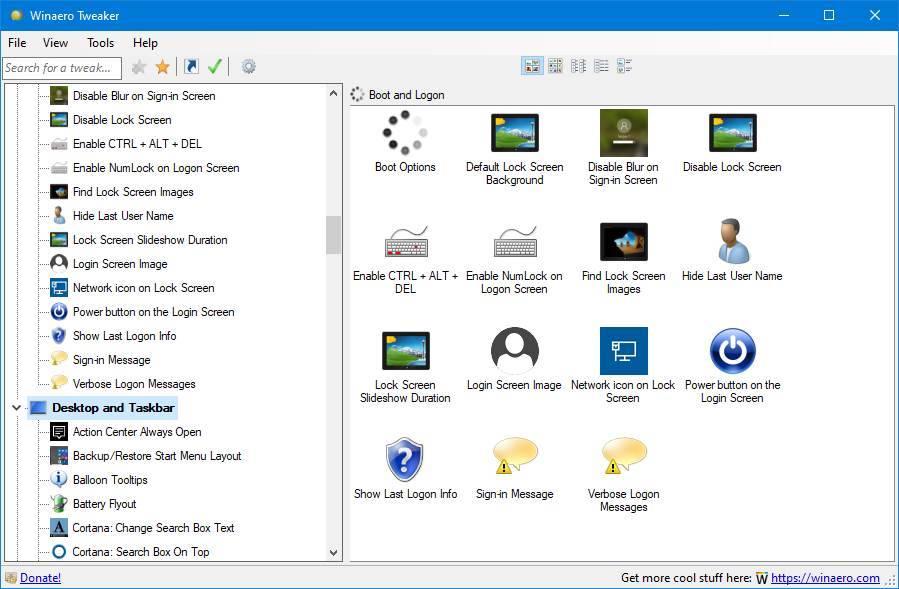
Configurer le menu contextuel de Windows
La section suivante est " Menu contextuel ". Comme son nom l'indique, cette section nous permettra de configurer tout ce qui concerne ce menu contextuel. Par exemple, les éléments que nous voulons voir apparaître, la possibilité d'ajouter une entrée à CMD pour ouvrir rapidement le terminal de la console, le nombre maximal d'éléments, les options de sécurité, les autorisations, les utilisateurs et bien d'autres.
Une section dans laquelle, sans aucun doute, il vaut la peine de passer un bon moment à explorer toutes vos options.
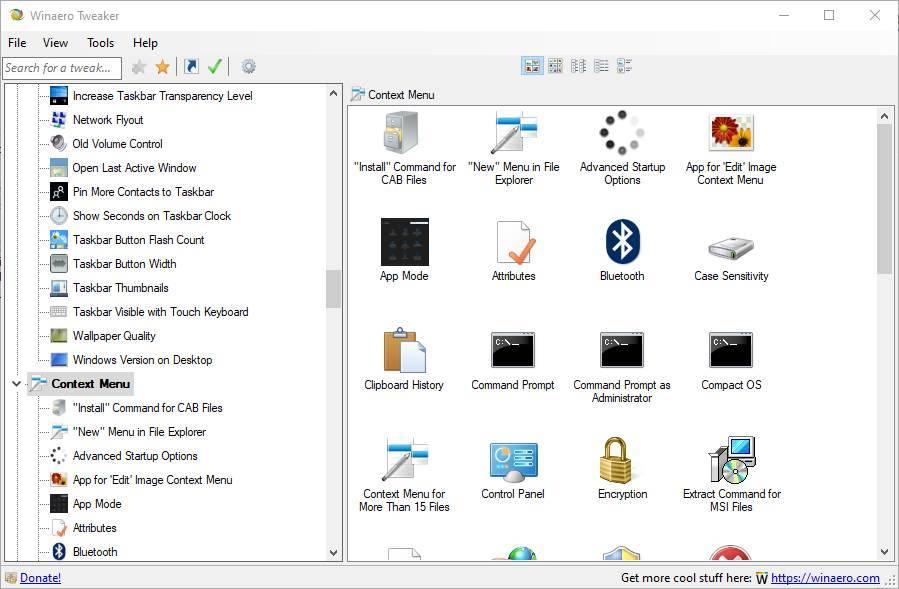
Paramètres et panneau de configuration
Extrait du Section "Paramètres et panneau de configuration" nous pourrons configurer certains aspects de la configuration de Windows et du panneau de configuration. L'essentiel est la possibilité d'ajouter ou de supprimer des éléments dans le panneau de configuration de Windows.
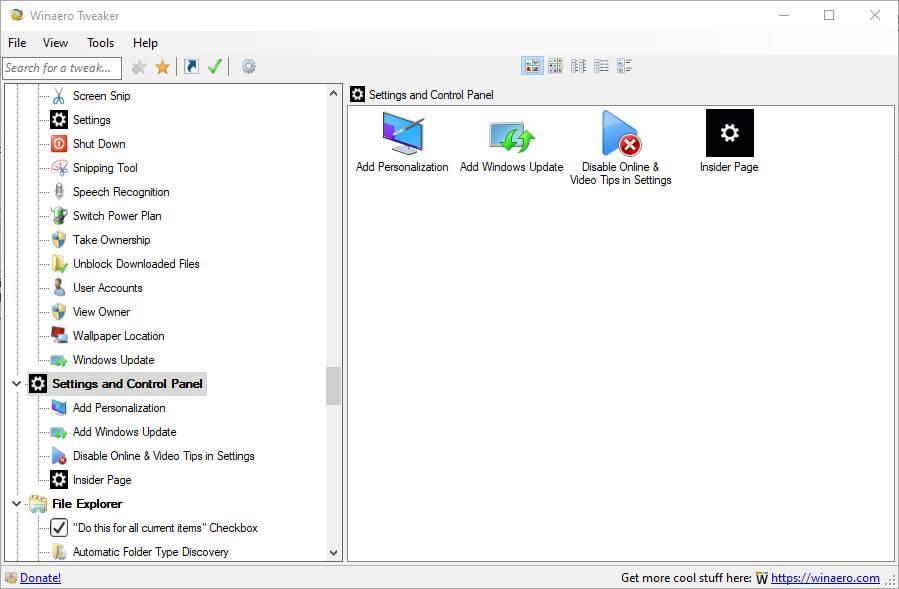
Personnalisez l'apparence de l'Explorateur de fichiers
La "Explorateur de fichiers" section nous permet de trouver toutes sortes de paramètres pour l'Explorateur de fichiers Windows 10. Par exemple, nous pouvons activer ou désactiver les boîtes de sélection de fichiers, masquer les flèches des fichiers compressés, personnaliser les bibliothèques, la façon dont les disques sont affichés, le style du panneau de navigation et plus encore.
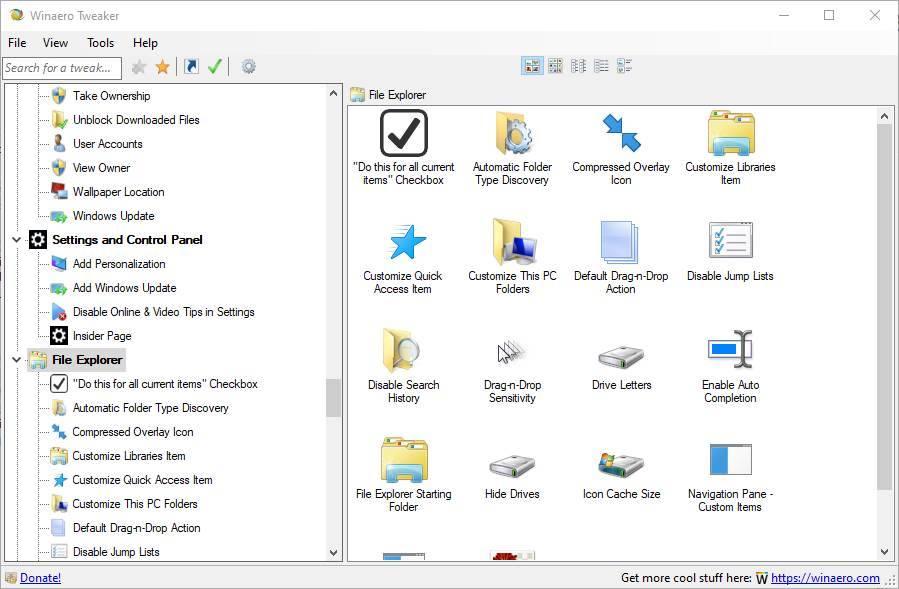
Toutes les options de réseau Windows à portée de votre souris
La "Réseau" section nous permet de configurer tout ce qui concerne les options du réseau Windows. Par exemple, nous pourrons configurer des dossiers et des ressources partagés, changer le port RDP par défaut, configurer notre connexion en tant que réseau mesuré et plus encore.
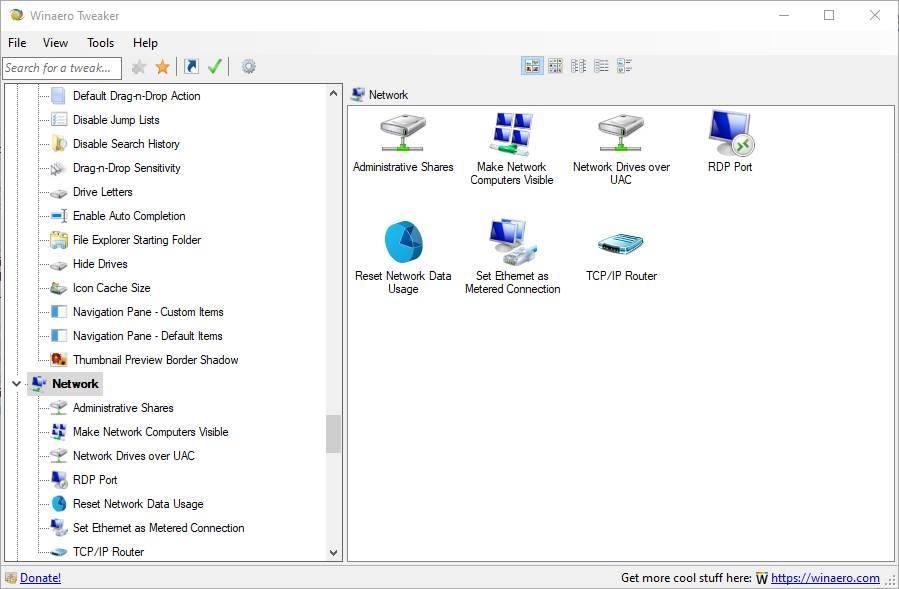
Configurer les comptes d'utilisateurs
Du " Comptes d'utilisateurs », Nous pourrons configurer divers aspects liés aux comptes utilisateurs de notre session Windows. Par exemple, activez ou désactivez le compte administrateur Windows, désactivez l'UAC ou activez-le pour le compte administrateur.
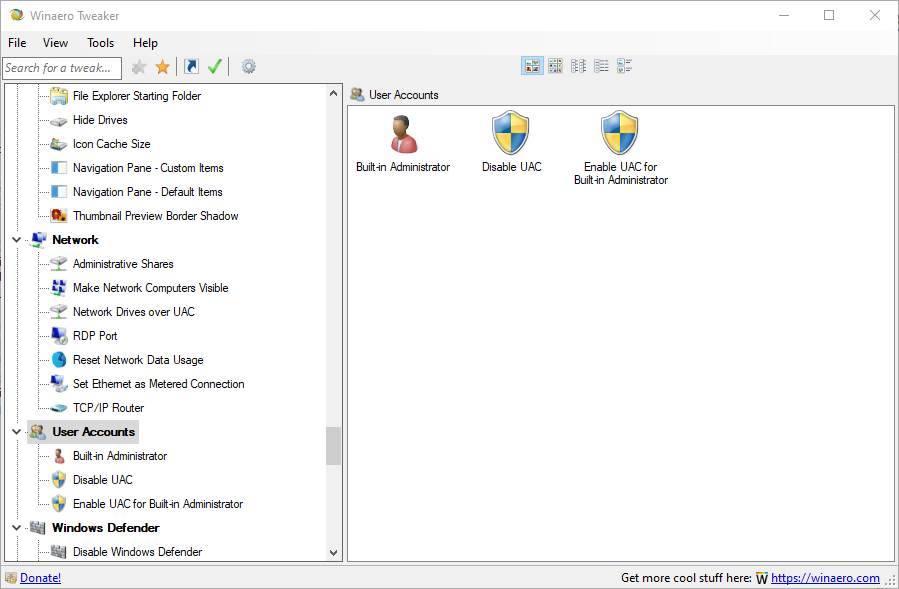
La sécurité est importante: configurez Windows Defender
Le " windows Defender La section "comprend plusieurs options simples pour configurer l'antivirus Windows 10. Par exemple, nous pouvons activer ou désactiver complètement l'antivirus, activer la protection contre les logiciels indésirables ou activer ou désactiver l'icône de la barre d'état système.
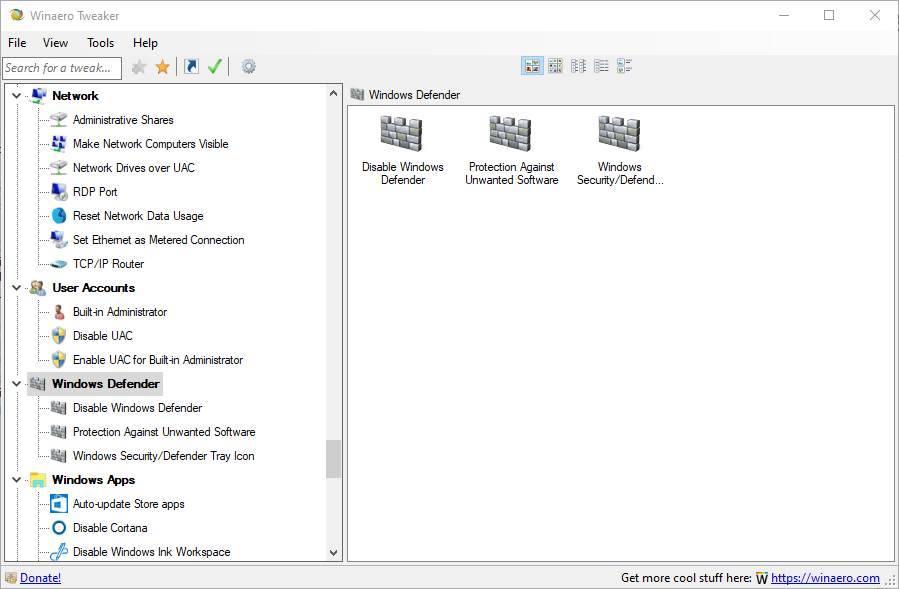
Adaptez les applications Windows à votre goût
La prochaine section dont nous allons parler est " Applications Windows «. À partir de là, nous pourrons configurer le comportement et le fonctionnement de nombreux programmes de Windows lui-même. Par exemple, nous pourrons configurer les mises à jour de la boutique, Cortana, activer le classique Paint ou rendre le notebook compatible avec le format Unix. Nous trouverons également des options pour configurer et personnaliser Internet Explorer et MS Edge.
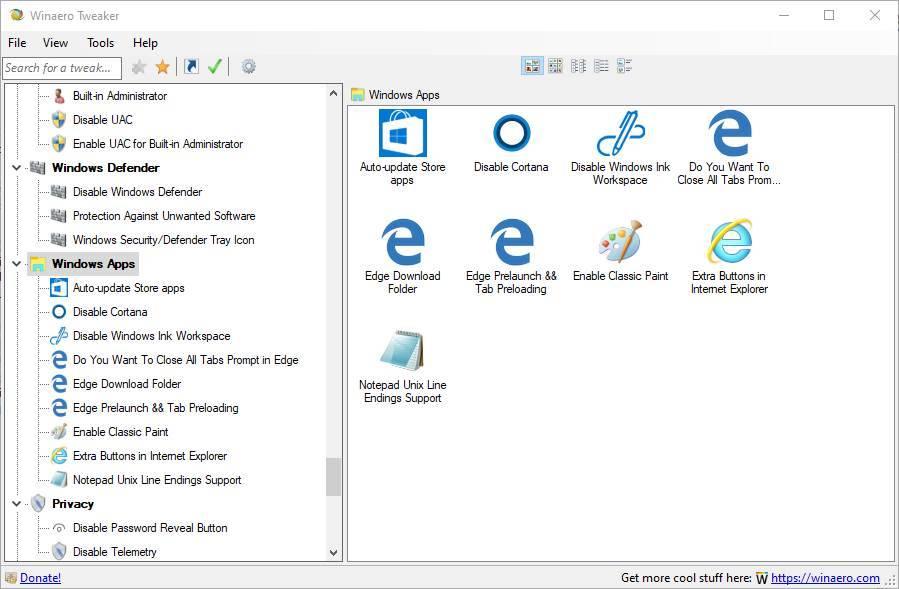
Mettre fin au manque d'intimité en un clic
Confidentialité a été l'un des problèmes qui affectent Windows 10 depuis son lancement en 2015. Par conséquent, de la " Confidentialité », Nous pourrons configurer cette confidentialité. Ces options nous permettent, par exemple, de supprimer le bouton pour révéler les mots de passe et même de désactiver complètement la télémétrie Windows.
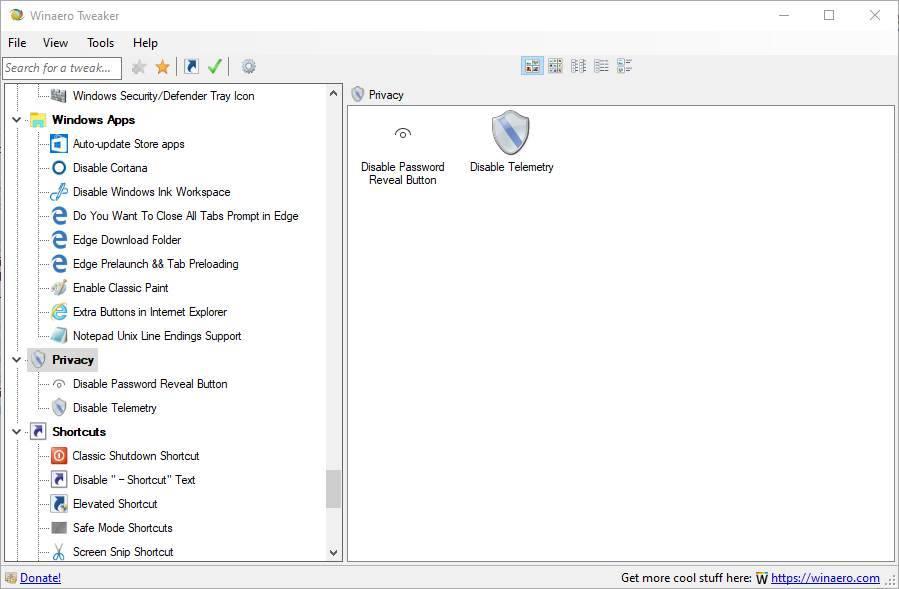
Créez des raccourcis utiles
La section suivante est "Raccourcis" , et, comme son nom l'indique, cela nous permettra de créer des raccourcis vers certaines fonctions du système (comme arrêter le PC), ainsi que de personnaliser d'autres aspects liés à ces raccourcis. Par exemple, la flèche des icônes ou la possibilité de créer des raccourcis à ouvrir en tant qu'administrateur.
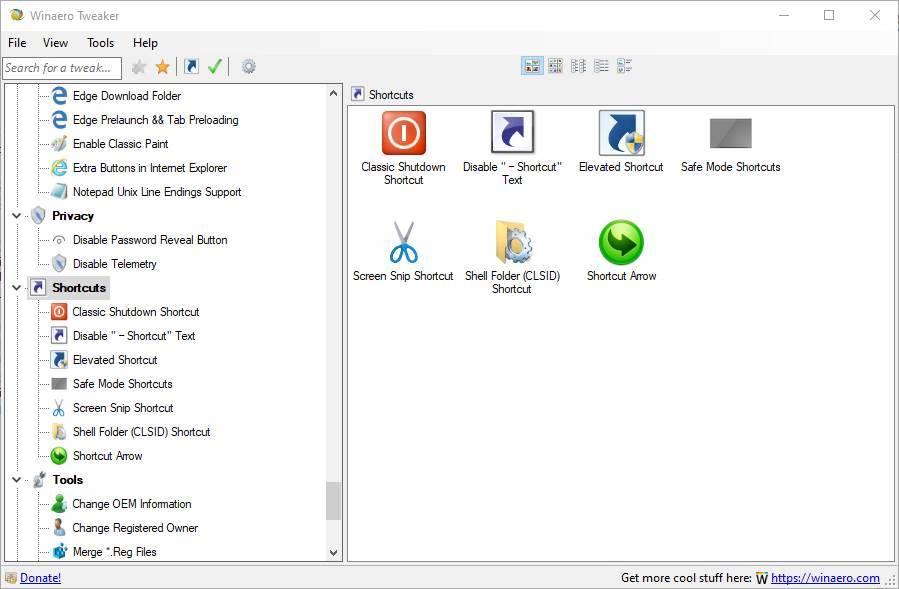
Autres outils pour configurer Windows
La Section "Outils" nous permet d'accéder rapidement à une série d'outils et d'options du système d'exploitation lui-même. Par exemple, nous pourrons trouver la possibilité de modifier les informations OEM de notre PC, de travailler avec le registre, de réinitialiser le cache des icônes ou de réinitialiser les stratégies de groupe à leurs valeurs par défaut. Très utile pour résoudre des problèmes avec le PC.
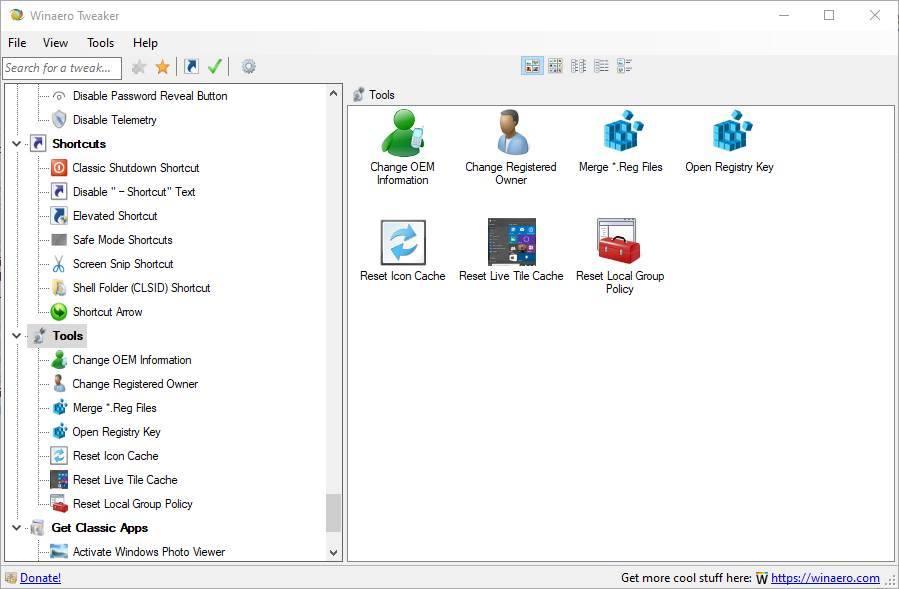
Téléchargez des applications et des jeux Windows classiques
Enfin, et probablement l'une des sections les plus intéressantes pour beaucoup, nous trouvons la possibilité de télécharger des programmes et des jeux Windows classiques. Nous pouvons réactiver la visionneuse de photos Windows par défaut, la calculatrice classique, les jeux Windows 7 et même les gadgets de bureau. Tout de ce programme.
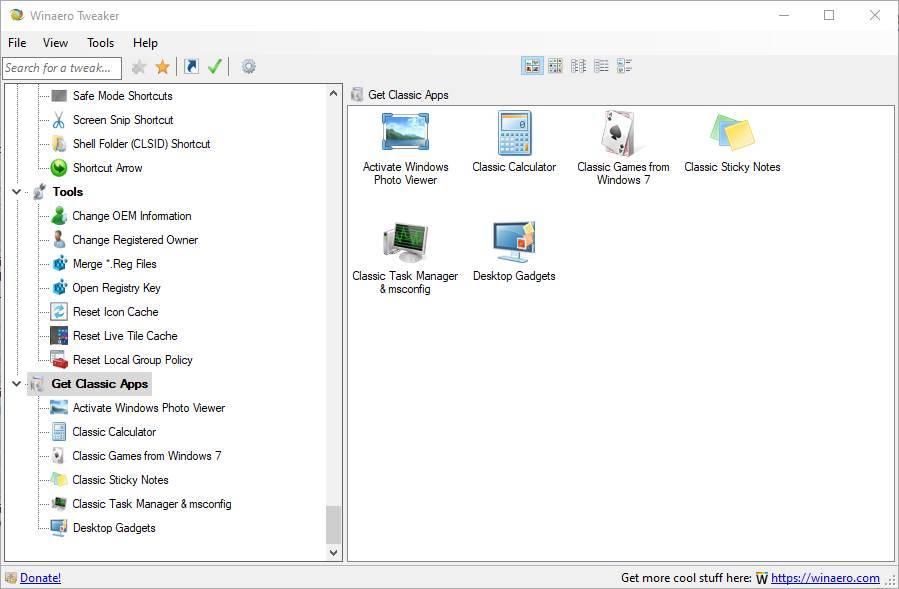
Télécharger Winaero Tweaker
Winaero Tweaker est un programme entièrement gratuit pour tous les utilisateurs de Windows. Pour le télécharger, il suffit d'accéder à son site de NDN Collective et téléchargez la dernière version du programme à partir de là.
Ce logiciel est disponible pour les utilisateurs de Windows 7, Windows 8.1 et Windows 10. De plus, il est compatible avec les systèmes 32 bits et 64 bits.
Lorsque nous téléchargeons le programme, nous le décompressons et exécutons l'assistant d'installation. Dans l'une des étapes, nous pouvons choisir si nous voulons l'installer en tant que programme normal ou l'exécuter dans un portable manière à ce qu'au lieu d'être installé, il soit seulement décompressé.
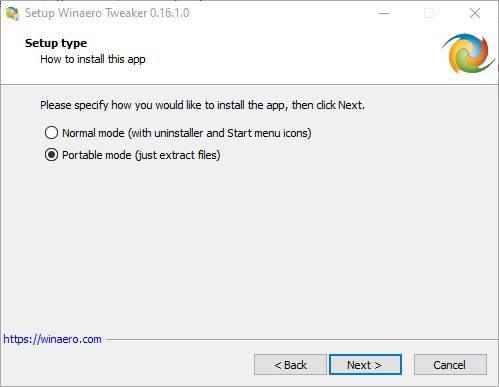
Comme nous pouvons le voir, Winaero Tweaker est l'un des meilleurs programmes que nous pouvons trouver pour personnaliser et configurer facilement notre système d'exploitation Windows. De plus, tous les changements sont complètement sûrs et réversibles; En cas de fatigue, nous pouvons simplement inverser le changement de ce même programme pour qu'il fonctionne à nouveau comme il l'a toujours fait.
